VPS/独立服务器修改远程端口远程连接端口修改: 远程连接的默认端口是3389,使用默认端口连接远程桌面的服务器是黑客的首选目标,因此更换远程桌面连接端口是非常必要的。 (特别提示:我司开通的服务器/VPS,默认都关闭了无关的端口,并开启了防火墙,如果更改了端口,需要到TCP/IP中防火墙的例外中进行修改,否则重启后会造成远程无法连接!!!) 1、首先检查网卡:右键单击“网上邻居”--“属性”,点击“internet协议(TCP/IP)”,然后点属性:
在弹出的对话框中点“高级”,然后点“选项”--“属性”
在弹出的TCP/IP筛选中,确认已经启用了TCP/IP筛选。没有启用可以不做这步操作。增加您修改后的端口,点确定。 2、右键单击“网上邻居”--“属性”,然后点“高级”--“设置”: 3、(如没有开启windows防火墙,可以不做此设置。)在防火墙设置中,选择“例外”: 在防火墙设置点击“添加端口”, 添加上新的远程桌面端口就可以了,一定要选择TCP端口。 以上为修改端口的准备工作,必须要认真检查,否则继续操作可能造成网络彻底中断! 1.在运行里面输入:”regedit”,进入注册表,然后找到HKEY_LOCAL_MACHINE\SYSTEM\CurrentControlSet\Control\Terminal Server\Wds\rdpwd\Tds\tcp这一项,如图1: 2、找到“PortNumber”处,鼠标右键选择“修改”,选择十进制,换成你想修改的端口(范围在1024到65535)而且不能冲突,否则下次就无法正常启动系统了。具体操作方法如图2: 3、然后找到HKEY_LOCAL_MACHINE\SYSTEM\CurrentControlSet\Control\Terminal?Server\WinStations\RDP-Tcp,在右侧找到“PortNumber处”,和图2操作方法相似,如图所示: 注意,以上所说的修改成的端口要和在所有设置中设置为一样的端口。重启以后即可用新的端口登陆,文中的端口54321仅作为演示,不建议您修改为此端口。
|
|||
| >> 相关文章 | |||



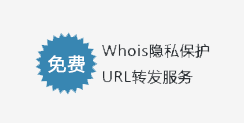

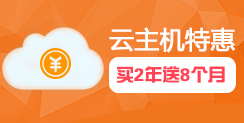

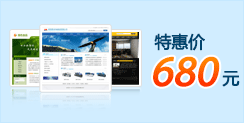













 浙公网安备 33048302000166号
浙公网安备 33048302000166号